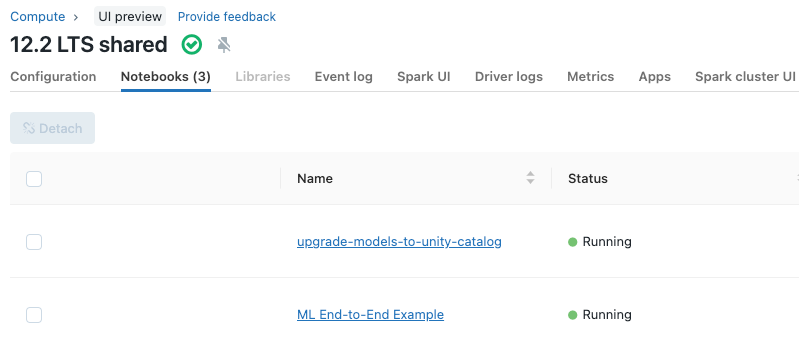Gerir os blocos de notas
Pode girar blocos de notas utilizando a IU, a CLI e o API Área de trabalho. Este artigo se concentra na execução de tarefas do bloco de anotações usando a interface do usuário. Para os outros métodos, consulte O que é a CLI do Databricks? e a referência da API do espaço de trabalho.
Criar um bloco de notas
Use o botão Novo na barra lateral do espaço de trabalho
Para criar um novo bloco de notas na pasta predefinida, clique ![]() Novo na barra lateral e select Bloco de Notas no menu.
Novo na barra lateral e select Bloco de Notas no menu.
O Databricks cria e abre um novo bloco de anotações em branco na pasta padrão. O idioma padrão é o idioma usado mais recentemente e o bloco de anotações é automaticamente anexado ao recurso de computação usado mais recentemente.
Criar um bloco de notas em qualquer pasta
Você pode criar um novo bloco de anotações em qualquer pasta (por exemplo, na pasta compartilhada ) seguindo estas etapas:
- Na barra lateral, clique em
 Espaço de trabalho.
Espaço de trabalho. - Clique com o botão direito do rato no nome de qualquer pasta e selectCriar > Bloco de Notas. Um bloco de anotações em branco é aberto no espaço de trabalho.
Abrir um bloco de notas
No espaço de trabalho, clique em um ![]() arquivo . O caminho do bloco de anotações é exibido quando você passa o mouse sobre o título do bloco de anotações.
arquivo . O caminho do bloco de anotações é exibido quando você passa o mouse sobre o título do bloco de anotações.
Eliminar um bloco de notas
Veja Pastas e Operações de objetos de área de trabalho para obter informações sobre como aceder ao menu da área de trabalho e eliminar blocos de notas ou outros itens na área de trabalho.
Copiar caminho ou URL do bloco de notas
Para get o caminho ou URL do caderno de anotações sem abrir o caderno, clique com o botão direito do mouse no nome do caderno e selectCopiar > Caminho ou Copiar > URL.
Mudar o nome de um bloco de notas
Para alterar o título de um bloco de anotações aberto, clique no título e edite embutido ou clique em > arquivo.
Controlar o acesso a um bloco de notas
Se sua conta do Azure Databricks tiver o plano Premium, você poderá usar o controle de acesso do Espaço de Trabalho para controlar quem tem acesso a um bloco de anotações.
Definir configurações do editor
Para definir as configurações do editor:
- Clique no seu nome de utilizador no canto superior direito da área de trabalho e selecione selectConfigurações no menu pendente.
- Na barra lateral Configurações, selectDeveloper.
Ver blocos de notas anexados a um cluster
A guia Blocos de Anotações na página de detalhes do cluster exibe blocos de anotações que foram anexados recentemente a um cluster. A guia também exibe o status do bloco de anotações, juntamente com a última vez que um comando foi executado a partir do bloco de anotações.